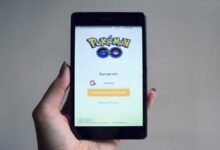كيفية إصلاح خطأ PlayStation 5 CE-108255-1؟ – تحطم التطبيق

تعتبر وحدات تحكم PS5 هي الأكثر شهرة في العالم ، وتشتهر وحدات تحكم الجيل الأحدث هذه بأدائها الرائع ، ولكن في بعض الأحيان يمكن أن تقدم أخطاء لأسباب مختلفة مثل التثبيتات الفاشلة ومشاكل التحديث.
في هذه الفرصة سنتحدث عن الخطأ CE-108255-1 الخاص بجهاز PlayStation 5 والفشل في التطبيقات.
لماذا يحدث خطأ CE-108255-1؟
يشير الخطأ CE-108255-1 إلى أن اللعبة قد تعطلت ويجب إجبارها على الإغلاق ، ويحدث هذا الخطأ بسبب مشاكل في التحديثات أو الإصدارات من تطبيقات معينة أو مشاكل في البرامج أو أخطاء في الأجهزة ، عندما تظهر هذه الأخطاء لا يمكنك اللعب أو الاستخدام التطبيقات.
جهاز PlayStation ليس محدثًا
من المهم أن تحافظ على وحدة التحكم الخاصة بك محدثة ، يمكنك الانتقال إلى صفحة PlayStation الرسمية والتحقق مما إذا كانت هناك أي تحديثات متاحة. من الضروري أيضًا تحديث الألعاب وتثبيت التحديثات والتصحيحات الجديدة. بعد القيام بذلك ، تحقق مما إذا كنت لا تزال تحصل على خطأ CE-108255-1.

التطبيق أو اللعبة بها خطأ في الإصدار الحالي
سبب آخر لخطأ CE-108255-1 هو وجود خطأ في الإصدار الحالي من التطبيق أو اللعبة.
كيفية إصلاح “حدث خطأ في التطبيق” CE-108255-1؟
هناك عدة طرق لحل الخطأ في تطبيق CE-108255-1 ، وسنشرح كل منها خطوة بخطوة.
تحديث بلاي ستيشن 5
يجب عليك تحديث PS5 الخاص بك من أجل الحصول على أحدث إصدار من البرنامج مع التصحيحات والتحسينات المدمجة ، وبذلك يمكنك أيضًا الاستمتاع بآخر الأخبار وتحسين تشغيل وحدة التحكم الخاصة بك . الخطوات التي يجب عليك اتباعها لتحديث PS5 الخاص بك هي:
- أدخل وحدة التحكم الخاصة بك وانتقل إلى رمز “الإعدادات”.
- سيتم فتح قائمة ، حدد “الشبكة”.
- ثم انقر فوق “تحديث برنامج النظام”.
- حدد خيار “التحديث من الإنترنت”.
- أخيرًا ، ستظهر رسالة تخبرك أن لديك أحدث إصدار من النظام.
- من خيار “معلومات وحدة التحكم” يمكنك معرفة ما إذا كانت هناك تحديثات جديدة أو ما إذا كان البرنامج محدثًا.
إزالة التطبيق أو اللعبة التي تسبب المشكلة وإعادة تثبيتها

من المحتمل أنه لم يتم تثبيت لعبة أو تطبيق بشكل صحيح ، مما يتسبب في حدوث مشكلات مختلفة مثل إيقاف تشغيل وحدة التحكم.
لحل هذه المشكلة ، يجب حذف اللعبة أو التطبيق الذي يسبب لك المشاكل وإعادة تثبيتهما ، وللقيام بذلك يجب اتباع الخطوات التالية:
- انتقل إلى التطبيق الذي تريد إزالته.
- اضغط على الزر “خيارات” في وحدة تحكم DualSense الخاصة بك.
- حدد “حذف” ثم “موافق”.
- يجب إعادة تشغيل PS5 ، والضغط على زر “PS” في وحدة التحكم DualSense الخاصة بك.
- أدخل خيار “الطعام”.
- حدد “إعادة تشغيل PS5”.
- بعد إعادة تشغيل PS5 ، قم بتثبيت التطبيق مرة أخرى.
- ثم انتقل إلى التطبيق الذي قمت بتثبيته واضغط على الزر “خيارات” في وحدة التحكم DualSense.
- حدد “التحقق من وجود تحديث” بهذه الطريقة سيكون لديك التطبيق المحدث.
إعادة بناء قاعدة البيانات من “الوضع الآمن”
الحل الآخر هو إعادة بناء قاعدة بيانات PS5 باستخدام خيار “الوضع الآمن” ، لن يؤدي ذلك إلى حذف بيانات PS5 أو بيانات اللعبة ، بل يعمل فقط على تحسين وحدة التحكم الخاصة بك ، وسوف يجعله أسرع ويتجنب مشاكل التجميد.
ما عليك القيام به لإعادة بناء قاعدة البيانات هو:
- يجب أن يكون لديك التلفزيون أو شاشة العرض دون إيقاف تشغيل إشارة PS4 ، ولكن متصلاً بالطاقة.
- اضغط على زر “الطاقة” في PS5 الخاص بك لبضع ثوان ، بعد سماع الصافرة الثانية ، حرر الزر.
- ستظهر لك رسالة لتوصيل وحدة التحكم DualSense بوحدة التحكم باستخدام كبل USB.
- ثم اضغط مع الاستمرار على زر “PS” في وحدة التحكم DualSense للاتصال.
- سترى قائمة خيارات PS5 في الوضع الآمن ، حدد “إعادة إنشاء قاعدة البيانات”.
- حدد “موافق”.
- ستبدأ عملية إعادة بناء قاعدة البيانات ثم ستتم إعادة تشغيل وحدة التحكم بشكل طبيعي.
- في النهاية ، ستتمكن من الدخول إلى وحدة التحكم مرة أخرى ويجب أن تختفي الأخطاء التي قدمتها.
أعد ضبط وحدة التحكم على إعدادات المصنع الخاصة بها
هذا هو الخيار الأخير لإصلاح الخطأ CE-108255-1 ، سينهي هذا الخيار جميع المشكلات حيث ستتم استعادة وحدة التحكم إلى إعدادات المصنع الخاصة بها.

يجب عليك اتباع الخطوات التالية لإعادة تعيين وحدة التحكم:
- انتقل إلى وحدة التحكم وانقر على “الإعدادات”.
- في قائمة “الإعدادات” ، حدد “النظام”.
- الآن داخل قائمة “النظام” ، انقر فوق “برنامج النظام” ثم “خيارات إعادة التشغيل”.
- انقر فوق “إعادة تشغيل وحدة التحكم الخاصة بك” ، ستظهر نافذة أخرى ، اضغط على “إعادة التشغيل”.
- أخيرًا ، ستظهر رسالة تحذير تخبرك أنه إذا قبلت العملية ، فسيتم حذف جميع البيانات.
- حدد “نعم” وستعود وحدة التحكم إلى إعدادات المصنع الخاصة بها.
بهذه الطريقة ستتمكن من تكوين PS5 الخاص بك مرة أخرى ، حيث تم مسح جميع البيانات.
الحلول الأخرى والنصائح الإضافية التي قد تساعدك:
- استخدم حساب PSN مختلف.
- إنشاء ملف تعريف مستخدم جديد .
- إذا كنت تستخدم محرك أقراص ثابت خارجي ، فقم بتغييره.
- يرجى استخدام كابل ومنفذ بخلاف HDMI2.1.
- اتصل عبر WiFi وليس بكابل Ethernet.